Anda sedang melihat dokumentasi Apigee Edge.
Buka
Dokumentasi Apigee X. info
Kelola paket tarif menggunakan UI dan API, seperti yang dijelaskan di bagian berikut.
Menjelajahi halaman paket tarif
Buka halaman paket tarif, seperti yang dijelaskan di bawah.
Edge
Untuk melihat paket tarif di UI Edge, akses halaman Paket Tarif:
- Login ke apigee.com/edge.
- Pilih Publikasikan > Monetisasi > Paket Tarif di menu navigasi sebelah kiri.
Halaman Paket Tarif akan ditampilkan.
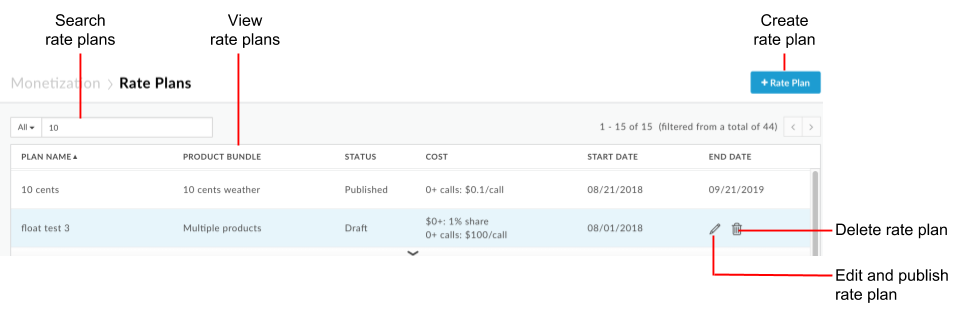
Seperti yang disoroti dalam gambar, halaman Paket Tarif memungkinkan Anda:
- Lihat informasi ringkasan untuk semua paket tarif termasuk nama paket, paket produk API, status (dipublikasikan atau draf), biaya paket, serta tanggal mulai dan tanggal akhir.
CATATAN: Paket tarif yang sudah habis masa berlakunya tidak ditampilkan di UI. Untuk melihat paket tarif yang masa berlakunya telah berakhir, gunakan API. Lihat Melihat paket tarif menggunakan API. - Membuat paket tarif
- Mengedit paket tarif
- Memublikasikan paket tarif
- Menghapus draf rencana tarif
- Menambahkan paket tarif mendatang, seperti yang dijelaskan di Mengelola paket tarif mendatang
- Telusuri daftar paket tarif di kolom yang terlihat, atau nama atau kategori developer (jika ada)
Edge Klasik (Private Cloud)
Untuk melihat paket tarif menggunakan UI Classic Edge, akses halaman Paket API:
- Login ke
http://ms-ip:9000, dengan ms-ip sebagai Alamat IP atau nama DNS node Server Pengelolaan. - Pilih Publikasikan > Packages (Paket) di menu navigasi atas.
Halaman Paket API menampilkan paket tarif yang ditentukan untuk setiap paket.
Halaman Paket Tarif memungkinkan Anda:
- Membuat paket tarif
- Mengedit paket tarif
- Memublikasikan paket tarif
- Menghapus draf rencana tarif
- Menambahkan paket tarif mendatang, seperti yang dijelaskan di Mengelola paket tarif mendatang
- Telusuri daftar paket tarif di kolom yang terlihat, atau nama atau kategori developer (jika ada)
Membuat paket tarif
Untuk membuat paket tarif:
- Akses halaman Paket Tarif.
- Klik +Paket Tarif.
- Konfigurasikan kolom berikut di panel atas:
Kolom Deskripsi Default Wajib Nama paket tarif Nama paket tarif Anda. CATATAN: Nama harus unik dalam paket produk API. Dua paket dalam paket produk yang sama tidak boleh memiliki nama yang sama.
T/A Ya Jenis paket tarif Jenis paket tarif. Pilih nilai dari menu drop-down. Untuk mengetahui daftar jenis paket tarif yang valid, lihat Jenis paket tarif yang didukung. T/A Ya Paket produk Paket produk API. Pilih nilai dari menu drop-down. Untuk informasi selengkapnya tentang paket produk API, lihat Mengelola paket produk API. Jika memilih paket produk yang berisi lebih dari satu produk API, Anda harus memilih apakah akan mengonfigurasi setiap paket tarif untuk setiap produk API atau paket tarif umum yang akan berlaku untuk semua produk API.
T/A Ya Audiens Audiens yang dapat mengakses paket tarif. Pilih salah satu nilai berikut dari daftar drop-down: - Semua orang - Semua developer.
- Developer - Developer atau perusahaan. Masukkan nama developer atau perusahaan. Saat Anda mengetik, daftar developer/perusahaan yang berisi string tersebut akan ditampilkan di menu drop-down. Klik nama developer atau perusahaan dari menu drop-down.
- Kategori developer - Kategori developer. Pilih kategori developer dari menu drop-down.
Konfigurasi kategori developer sesuai kebutuhan, seperti yang dijelaskan dalam Mengelola kategori developer.
Semua orang Tidak Tanggal mulai Tanggal paket tarif berlaku. Masukkan tanggal mulai atau pilih tanggal menggunakan kalender. Hari ini Tidak Tanggal akhir Tanggal paket tarif berakhir. Untuk menentukan tanggal akhir, aktifkan tombol Memiliki Tanggal Akhir, lalu masukkan tanggal akhir atau pilih tanggal menggunakan kalender. CATATAN: Paket tarif akan berlaku hingga akhir hari pada tanggal yang ditentukan. Misalnya, jika Anda ingin mengakhiri masa berlaku paket tarif pada 1 Desember 2018, Anda harus menetapkan nilai endDate ke 2018-11-30. Dalam hal ini, paket tarif akan berakhir pada penghujung hari pada 30 November 2018; semua permintaan pada tanggal 1 Desember 2018 akan diblokir.
Tidak ada Tidak Dapat dilihat oleh portal Tetapkan apakah paket tarif bersifat Publik atau Pribadi. Lihat Paket tarif publik versus pribadi. Aktif Tidak - Konfigurasi biaya untuk paket tarif. Lihat Mengonfigurasi biaya untuk paket tarif.
CATATAN: Tidak berlaku untuk rencana notifikasi yang dapat disesuaikan. - Jika Anda memilih paket produk yang berisi lebih dari satu produk API, tetapkan preferensi berikut di bagian Paket tarif spesifik atau umum:
CATATAN: Langkah ini tidak berlaku untuk rencana notifikasi yang dapat disesuaikan.
Kolom Deskripsi Default Mengonfigurasi setiap produk satu per satu Tanda yang menentukan apakah akan mengonfigurasi paket tarif individual untuk setiap produk API. Nonaktif Konfigurasi penawaran freemium setiap produk satu per satu Tanda yang menentukan apakah akan mengonfigurasi paket freemium untuk setiap produk API. Nonaktif Pilih produk Jika mengaktifkan salah satu atau kedua tanda, Anda harus memilih setiap produk satu per satu dari menu drop-down dan mengonfigurasi detail paket tarifnya. CATATAN: Pastikan Anda mengonfigurasi semua produk dalam paket produk.
T/A - Konfigurasi detail paket tarif, berdasarkan jenis paket tarif yang dipilih:
- Klik salah satu opsi berikut:
Tombol Deskripsi Simpan sebagai Draf Simpan paket tarif sebagai draf. Paket tarif tidak akan terlihat oleh developer aplikasi hingga Anda memublikasikannya. Anda dapat mengedit kolom mana pun dalam draf rencana tarif.
Publikasikan Rencana Baru Publikasikan rencana. CATATAN: Setelah memublikasikan paket tarif, Anda hanya dapat mengubah tanggal akhir jika belum ditetapkan. Anda tidak dapat menghapus paket tarif setelah dipublikasikan, tetapi Anda dapat mengakhiri masa berlaku paket tarif dan menggantinya dengan paket tarif mendatang, seperti yang dijelaskan dalam Mengakhiri paket tarif yang dipublikasikan.
- Lampirkan kebijakan Pemeriksaan Batas Monetisasi ke proxy API yang terkait dengan produk API yang disertakan dalam paket tarif. Kebijakan Pemeriksaan Batas Monetisasi menerapkan batas monetisasi pada proxy API dan memastikan bahwa setiap kesalahan dicatat secara akurat di analisis dan laporan monetisasi. Untuk informasi selengkapnya, lihat Terapkan batas monetisasi pada proxy API.
Mengedit paket tarif
Anda dapat mengedit semua kolom dalam draf paket tarif kecuali untuk Paket Produk, jenis, dan audiens. Setelah Anda memublikasikan paket tarif, Anda dapat mengedit tanggal akhir saja dan hanya jika tidak ada tanggal akhir yang ditentukan.
Untuk mengedit paket tarif:
- Akses halaman Paket Tarif.
- Klik dalam baris paket tarif yang ingin diedit.
Panel paket tarif ditampilkan. - Edit kolom paket tarif, sesuai kebutuhan.
CATATAN: Setelah memublikasikan paket tarif, Anda hanya dapat mengubah tanggal akhir jika belum ditetapkan. - Klik salah satu opsi berikut:
Tombol Deskripsi Perbarui Draf (paket tarif draf) Simpan paket tarif sebagai draf.
Paket tarif tidak akan terlihat oleh developer aplikasi hingga Anda memublikasikannya. Anda dapat mengedit kolom mana pun dalam draf rencana tarif.Publikasikan Draf (paket tarif draf) Publikasikan rencana tarif.
CATATAN: Setelah memublikasikan paket tarif, Anda hanya dapat mengubah tanggal akhir jika belum ditetapkan. Anda tidak dapat menghapus paket tarif setelah dipublikasikan, tetapi Anda dapat mengakhiri masa berlaku paket tarif dan menggantinya dengan paket tarif mendatang, seperti yang dijelaskan dalam Mengakhiri paket tarif yang dipublikasikan.Tanggal Akhir yang Diperbarui (paket tarif yang dipublikasikan) Menetapkan tanggal akhir untuk rencana yang dipublikasikan.
CATATAN: Setelah tanggal akhir untuk paket tarif yang dipublikasikan, tanggal akhir tidak dapat diubah lagi.
Menghapus draf rencana tarif
Hapus draf paket tarif jika tidak diperlukan lagi.
CATATAN: Anda tidak dapat menghapus paket tarif yang dipublikasikan.
Untuk menghapus draf rencana tarif:
- Akses halaman Paket Tarif.
- Posisikan kursor Anda paket tarif yang ingin Anda hapus untuk menampilkan menu tindakan.
- Klik
 .
. - Klik Delete untuk mengonfirmasi tindakan.
Mengelola paket tarif menggunakan API
Bagian berikut menjelaskan cara mengelola paket tarif menggunakan API.
Membuat paket tarif menggunakan API
Untuk membuat paket tarif, kirim permintaan POST ke
/organizations/{org_name}/monetization-packages/{monetizationpackage_id}/rate-plans,
dengan {monetizationpackage_id} adalah ID paket produk API yang Anda buatkan
paket tarif (ID ditampilkan sebagai respons saat Anda membuat paket produk API).
Saat membuat paket tarif, Anda harus menentukan hal berikut dalam isi permintaan:
- ID Organisasi
- ID paket produk API
- Nama paket tarif
- Deskripsi paket tarif
- Cakupan rencana tarif (baik berlaku untuk semua developer maupun hanya kategori developer, perusahaan, atau developer)
- Tanggal saat paket tarif berlaku
- Mata uang untuk paket tarif
- Apakah akan memublikasikan paket tarif
- Apakah paket tarif tersebut bersifat publik atau pribadi
Ada setelan lain yang dapat Anda tentukan secara opsional, seperti jangka waktu pembayaran jatuh tempo (misalnya, 30 hari). Lihat Properti konfigurasi untuk paket tarif.
Jika Anda membuat paket tarif (selain paket khusus biaya) untuk paket produk API yang memiliki lebih dari satu produk, Anda dapat menerapkan paket ke produk tertentu dalam paket produk. Anda melakukan ini dengan mengidentifikasi produk dalam permintaan. Jika Anda tidak mengidentifikasi produk, rencananya adalah diterapkan ke semua produk dalam paket produk API.
Bagian berikut menjelaskan cara membuat paket tarif:
- Membuat paket tarif standar menggunakan API
- Membuat paket tarif developer atau perusahaan menggunakan API
- Membuat paket tarif kategori developer menggunakan API
- Membuat paket tarif khusus produk API menggunakan API
- Menetapkan paket tarif sebagai publik atau pribadi menggunakan API
Membuat paket tarif standar menggunakan API
Untuk membuat paket tarif standar, tetapkan atribut type ke STANDARD,
seperti yang ditunjukkan dalam contoh berikut.
$ curl -H "Content-Type:application/json" -X POST -d \
'{
"name": "Simple rate plan",
"currency": {
"id" : "usd"
},
"description": "Simple rate plan",
"displayName" : "Simple rate plan",
"monetizationPackage": {
"id": "location"
},
"organization": {
"id": "{org_name}"
},
"published": true,
"isPrivate" : false,
"ratePlanDetails": [
{
…
}
],
"startDate": "2013-09-15",
"type": "STANDARD"
}' \
"https://api.enterprise.apigee.com/v1/mint/organizations/{org_name}/monetization-packages/location_package/rate-plans" \
-u email:password
Membuat rencana tarif developer atau perusahaan menggunakan API
Untuk menerapkan paket tarif ke developer atau perusahaan tertentu, tetapkan nilai type ke
Developer. Anda juga perlu mengidentifikasi developer atau perusahaan dalam permintaan,
yang mengidentifikasi ID, nama resmi, dan nama developer perusahaan.
Misalnya, kutipan berikut membuat paket tarif untuk Dev Five
pengembang:
...
"type": "DEVELOPER",
"developer" : {
"id" : "0mkKu1PALUGfjUph",
"legalName" : "DEV FIVE",
"name" : "Dev Five"
}
...
Membuat rencana tarif kategori developer menggunakan API
Untuk menerapkan paket tarif ke kategori developer, tetapkan nilai type ke
Developer_Category. Anda juga harus mengidentifikasi kategori developer dalam permintaan.
Contoh:
...
"type": "DEVELOPER_CATEGORY",
"developerCategory" : {
"id" : "5e172299-8232-45f9-ac46-40076139f373",
"name" : "Silver",
"description" : "Silver category"
}
...
Membuat paket tarif khusus produk API menggunakan API
Saat membuat paket tarif untuk paket produk API yang mencakup beberapa produk API, Anda dapat menentukan detail paket tarif untuk produk API satu per satu.
Misalnya, kode berikut membuat rencana pembagian keuntungan dengan dua produk API:
$ curl -H "Content-Type:application/json" -X POST -d \
'{
"name": "Multi-product rate plan",
"currency": {
"id" : "usd"
},
"description": "Multi-product rate plan",
"displayName" : "Multi-product rate plan",
"monetizationPackage": {
"id": "mypackage",
...
},
"organization": {
"id": "{org_name}",
...
},
"published": true,
"isPrivate" : false,
"ratePlanDetails": [
{
"ratePlanRates":[{
"revshare":0,
"startUnit":0,
"type":"REVSHARE",
"endUnit":null
}],
"revenueType":"NET",
"type":"REVSHARE"
"currency":{...},
"product":{"id":"product1","displayName":"Product1"},
"customPaymentTerm":false
},
{
"ratePlanRates":[{
"revshare":10,
"startUnit":0,
"type":"REVSHARE",
"endUnit":null
}],
"revenueType":"NET",
"type":"REVSHARE"
"currency":{...},
"product":{"id":"product2","displayName":"Product2"},
"customPaymentTerm":false
}
],
"startDate": "2019-09-15",
"type": "STANDARD"
}' \
"https://api.enterprise.apigee.com/v1/mint/organizations/{org_name}/monetization-packages/my-package/rate-plans" \
-u email:password
Untuk menambahkan produk API ke paket produk API my-package, Anda harus menambahkan
detail paket tarif untuk produk API dalam isi permintaan, seperti yang dijelaskan dalam Menambahkan produk API ke paket produk API dengan paket tarif khusus produk API.
$ curl -H "Content-Type:application/json" -X POST -d \
'{
"ratePlan": [
{
"id": "my-package_multi-product-rate-plan",
"ratePlanDetails": [
{
"ratePlanRates":[{
"revshare":20,
"startUnit":0,
"type":"REVSHARE",
"endUnit":null
}],
"revenueType":"NET",
"type":"REVSHARE"
"currency":{...},
"customPaymentTerm":false
}]
}]
}' \
"https://api.enterprise.apigee.com/v1/mint/organizations/{org_name}/monetization-packages/my-package/products/product3" \
-u email:password
Menetapkan paket tarif sebagai publik atau pribadi menggunakan API
Saat membuat paket tarif, Anda dapat menentukan apakah paket tersebut bersifat publik atau pribadi menggunakan
Atribut isPrivate dalam isi permintaan. Jika ditetapkan ke true, paket tarif
akan bersifat pribadi. Untuk informasi lebih lanjut, lihat Publik
versus paket tarif khusus.
Misalnya, perintah berikut akan membuat paket tarif khusus:
$ curl -H "Content-Type:application/json" -X POST -d \
'{
"name": "Simple rate plan",
"currency": {
"id" : "usd"
},
"description": "Simple rate plan",
"displayName" : "Simple rate plan",
"monetizationPackage": {
"id": "location"
},
"organization": {
"id": "{org_name}"
},
"published": true,
"isPrivate" : true,
"ratePlanDetails": [
{
…
}
],
"startDate": "2013-09-15",
"type": "STANDARD"
}' \
"https://api.enterprise.apigee.com/v1/mint/organizations/{org_name}/monetization-packages/location_package/rate-plans" \
-u email:password

